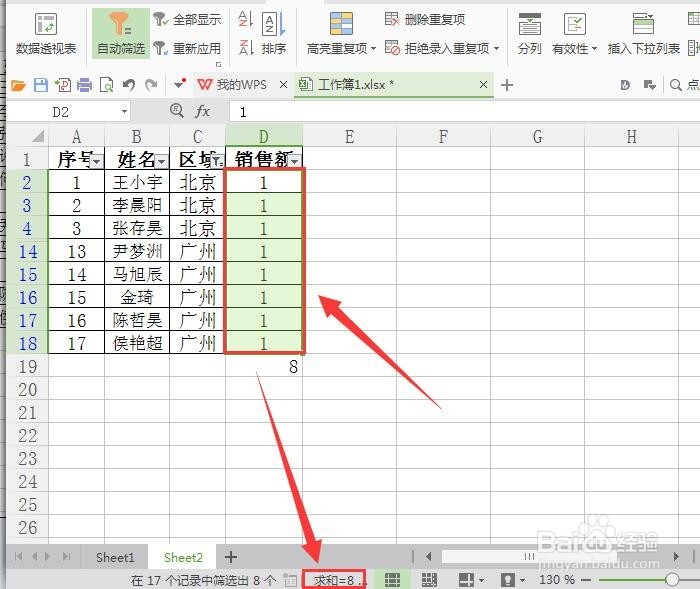1、下图是一销售表,准备将红框区域隐藏。
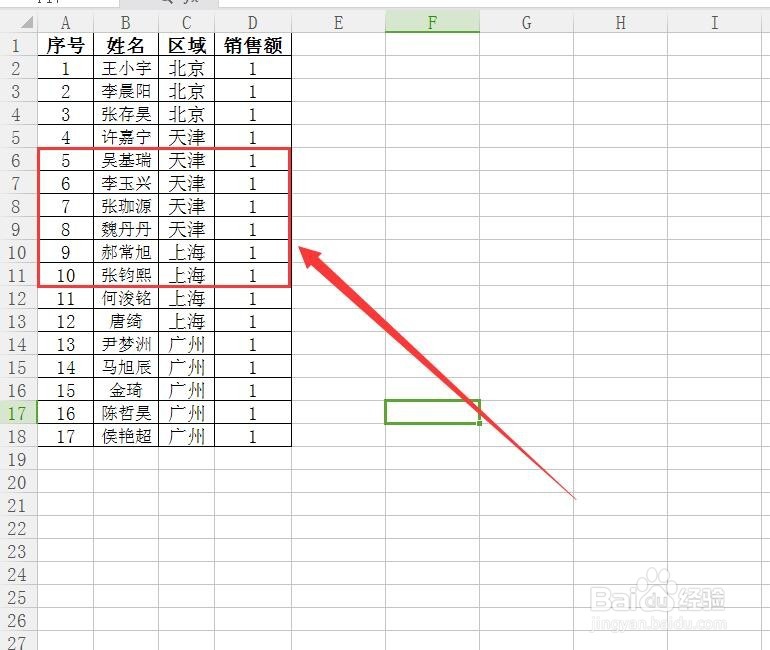
2、鼠标左键点选并拖动行标签,然后点选鼠标右键,在弹出的菜单中点按隐藏标志,如下图所示。
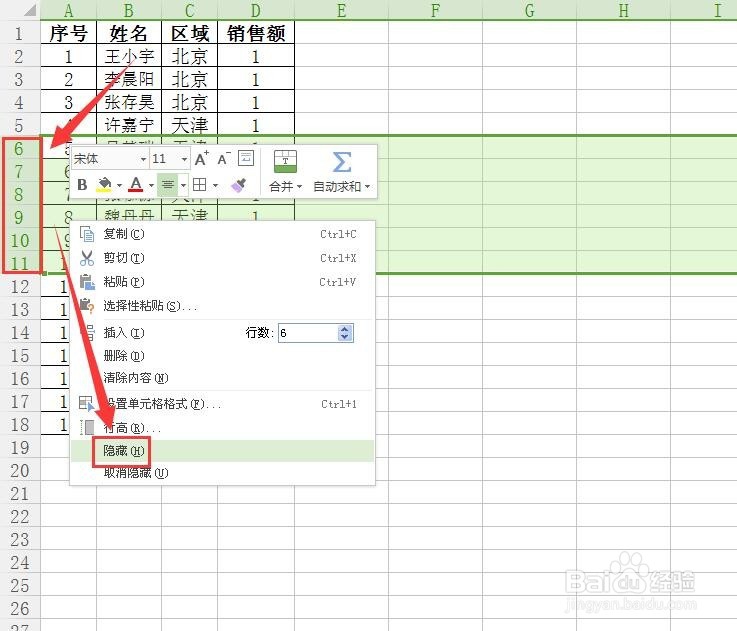
3、框选通过手动隐诏潞逾乐藏后的销售额对应的单元格区域,查看界面下方状态栏,可以看到框选区域的求和结果,这个求和结果显示的是不包含隐藏区域的求和结果。

4、还可以利用函数的方法对非隐藏区域求和,在箭头指向的单元格中输入函数=SUBTOTAL(109,D2:D18)。
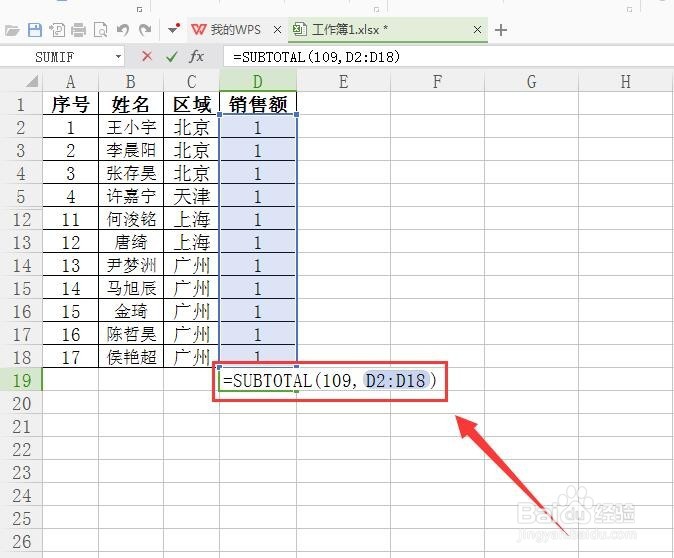
5、点按回车后查看函数返回值为11,求和结果并不包含隐藏区域。
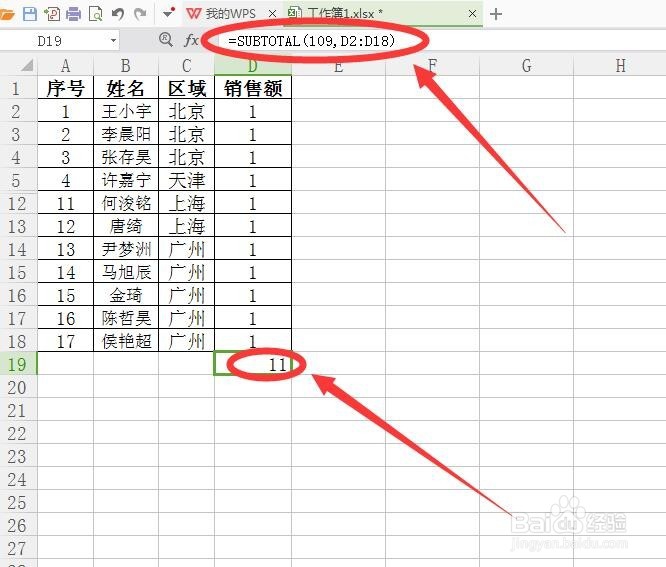
6、点按区域单元格,然后点按数据,最后点按自动筛选。

7、点按区域单元格右下角黑色三角,在弹出的菜单中勾选北京,上海,点按确定。
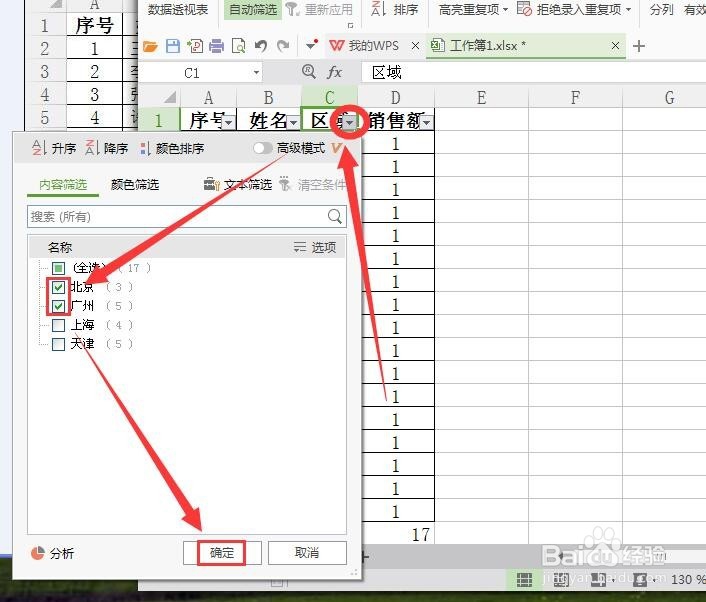
8、查看SUBTOTAL函数的返回值为8,这个结果并没有对筛选产生的隐藏求和。

9、通过框选包含筛选区域的单元格区域,查看状态栏,求和结果为8,这个结果也没有对筛选形成的隐藏求和。